
Edmund Richardson
0
2855
49
At finde den perfekte webhost ligner mere eller mindre en generel kærlighedshistorie. Mens der er tilfælde af kærlighed ved første øjekast, er de fleste mennesker nødt til at gennemgå skuffelser og ødelagte hjerter, før de finder den ene, som vi ønsker at tilbringe resten af vores liv med.
Der er også historier om, hvordan du finder din ægte sjælkamerat, mens du allerede er sammen med en anden. Skulle du bryde sammen og lade din nuværende partner være sammen med “den ene”? Eller skal du beholde det nuværende kompromitterede forhold bare for at undgå komplikationer?
Selvom det kan være mindre kompliceret at skifte webhost end at skifte ægtefæller, er det stadig problematisk. Og det er endnu vanskeligere, hvis du har en længe etableret blog, der er vært der. At flytte databaser kan være et mareridt for de almindelige mennesker som de fleste af os.
Heldigvis, hvis din blog er WordPress, er det let nok at lære at flytte en WordPress-blog fra en webhost til en anden.
Inden vi begynder, bør du sandsynligvis tjekke InMotion Hosting's gratis webstedsmigrationstjeneste, der tilbydes af deres sikre WordPress-hosting, starter ved $ 4.99 / mo.
Den manuelle metode
Som standard giver WordPress sine brugere en metode til at overføre bloggen, hvis omstændighederne kræver det. Denne funktion kaldes “Eksport - Import” og er placeret under “Værktøj” fane på sidebjælken.
For at gemme dine data, der skal bruges senere i en anden blog, skal du klikke på “Eksport” link.
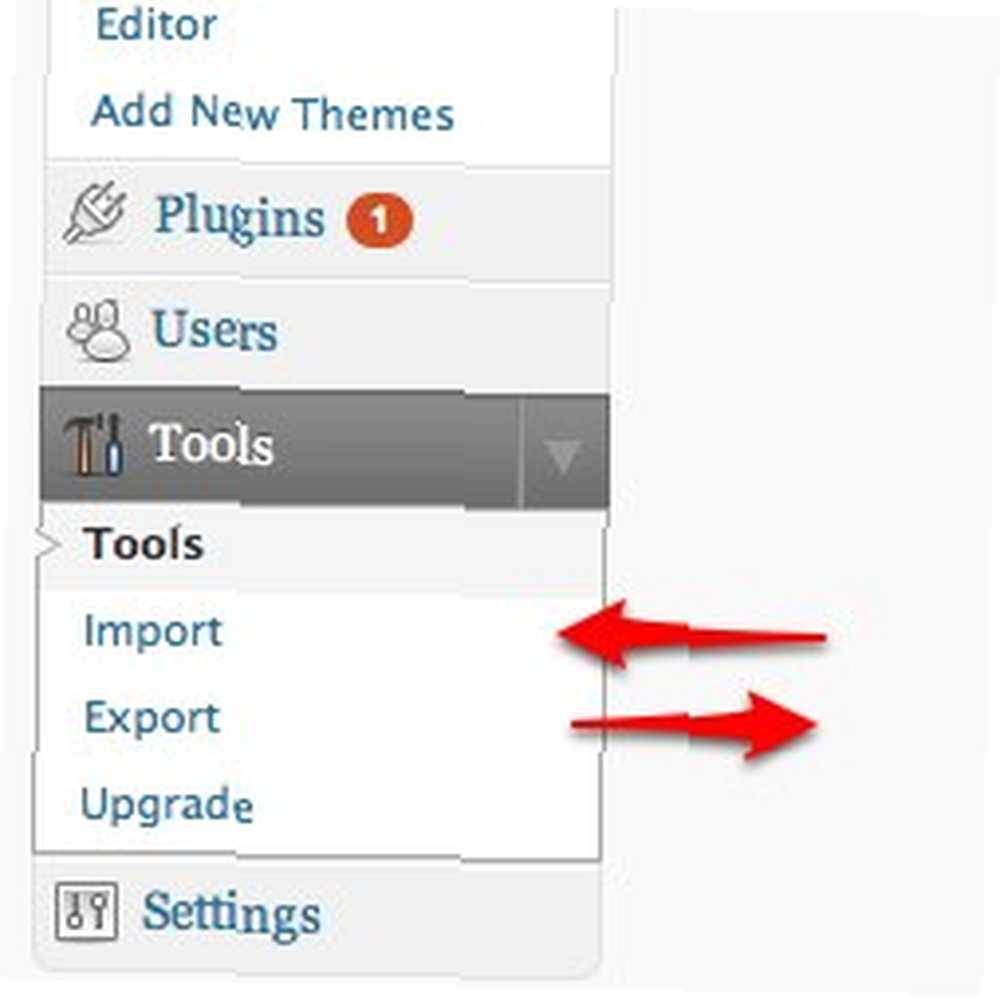
Du ankommer til “Eksport” side. Forklaringsparagrafen forklarer dybest set, at den eksporterede fil, du skal oprette, findes i WordPress eXtended RSS (WXR).
Vælg forfatter i rullemenuen. Hvis din blog har flere forfattere, og du kun vil eksportere indlæg fra en af dem, kan du bruge denne indstilling. Bortset fra det, skal du bare overlade muligheden til “Alle forfattere” og klik på “Download eksportfil” knap.
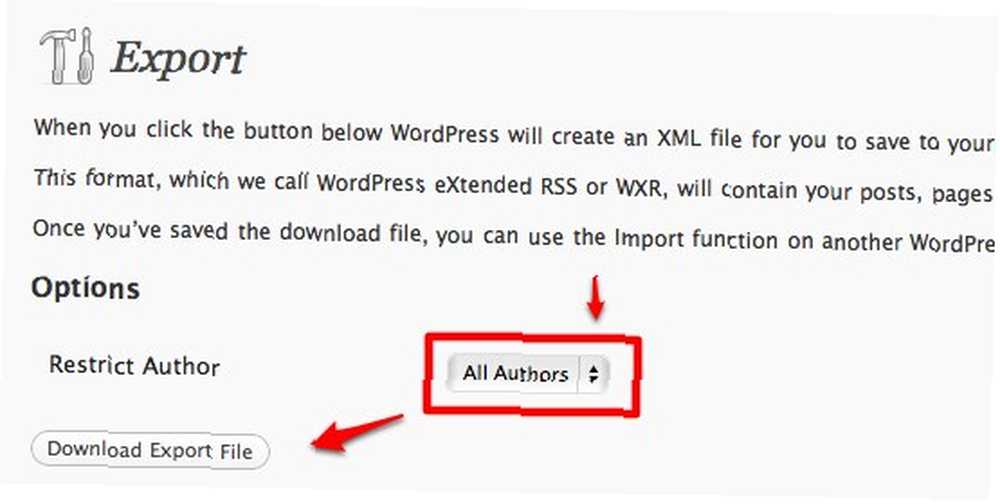
Din browser vil downloade dataene i et “.xml” fil. Opbevar filen et sted gemt for senere at blive brugt.
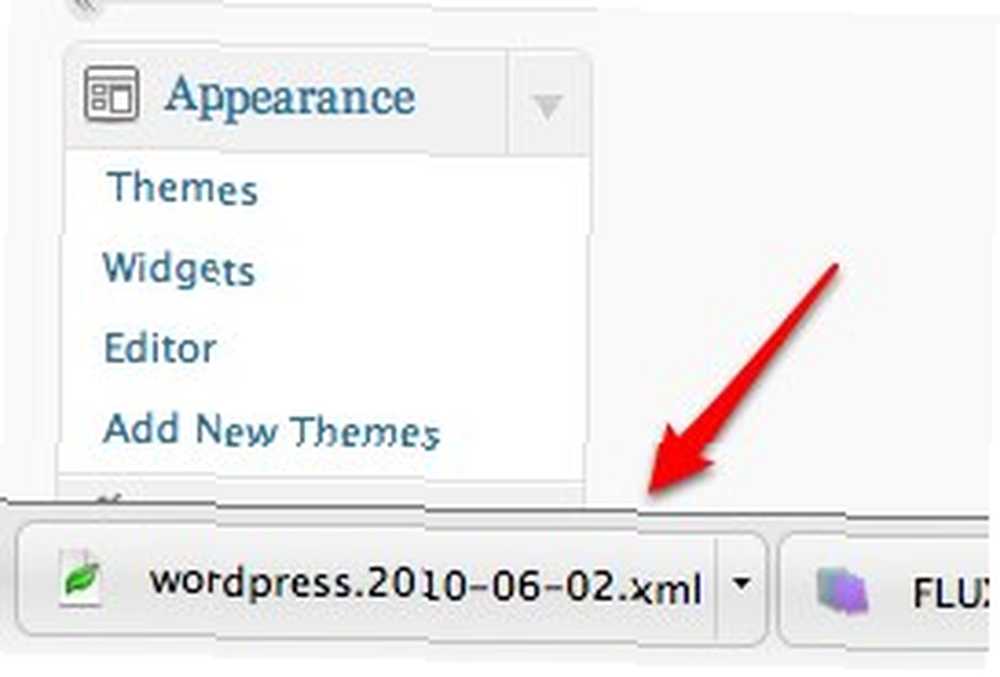
Forudsat at du allerede har en anden WordPress-blog klar i en anden vært, fortsætter vi til det næste trin.
Klik på på din nye WordPress-blog “Importere” link på sidebjælken under “Værktøj” fanen, og du ankommer til “Importere” side. Der er en liste over importindstillinger, der viser typer blogs, som du kan importere dine data fra. Vælge “WordPress” nederst på listen.
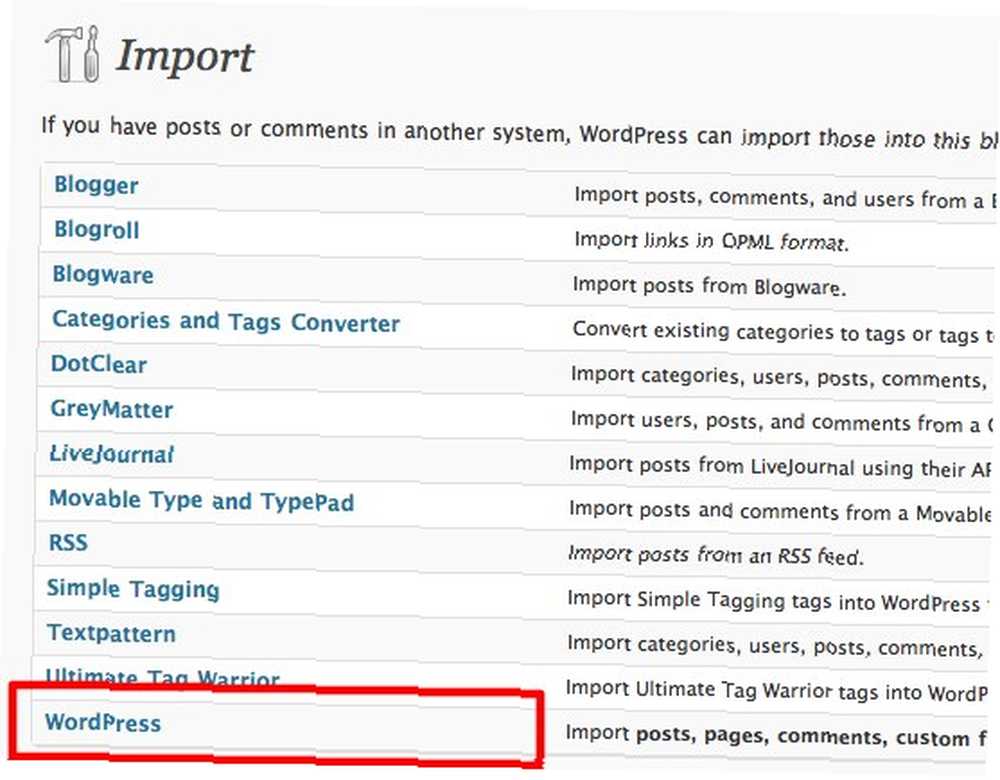
På den næste side skal du bestemme placeringen af datafilen. Klik “Vælg fil” knappen og gennemsøg rundt. Når du har fundet filen, skal du fortsætte ved at klikke på “Upload fil og import” knap.
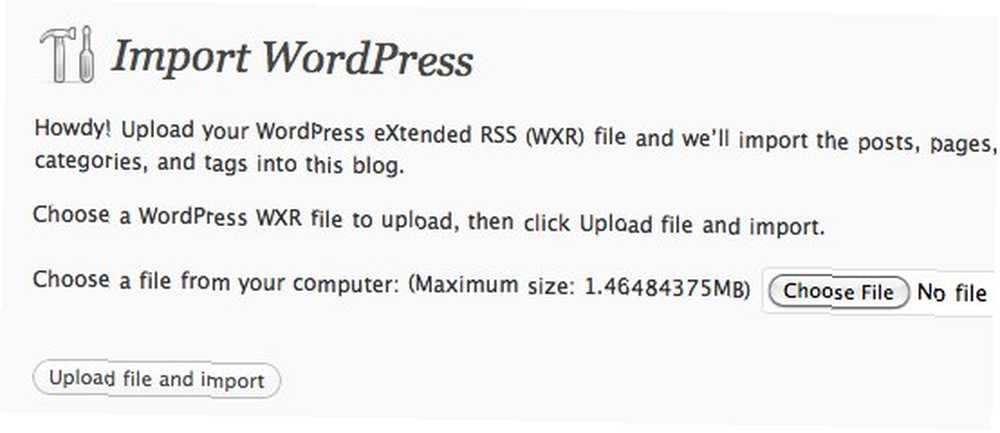
Det er stort set det. Processen kan ikke gå lettere end det. Du har lige lært, hvordan du flytter en WordPress-blog fra et sted til et andet.
Metoden kan også bruges til at tilføje indlæg fra en blog til en anden. Meget nyttigt, hvis du vil flette flere blogs til en. En anden mulig anvendelse er at tage backup af dataene fra din blog (e).
Den automatiserede sikkerhedskopi
Trinene beskrevet ovenfor er hurtige og enkle, men det har en ulempe: processen er manuel. Det betyder, at hvis den blog, du tager dataene fra, opdateres, når du har udført eksporten, skal du gentage alt igen, manuelt.
Der er en anden mulighed, som du kan gøre for at automatisere sikkerhedskopieringsprocessen: ved hjælp af et kaldet WordPress-plugin “WP-DB-Backup“.
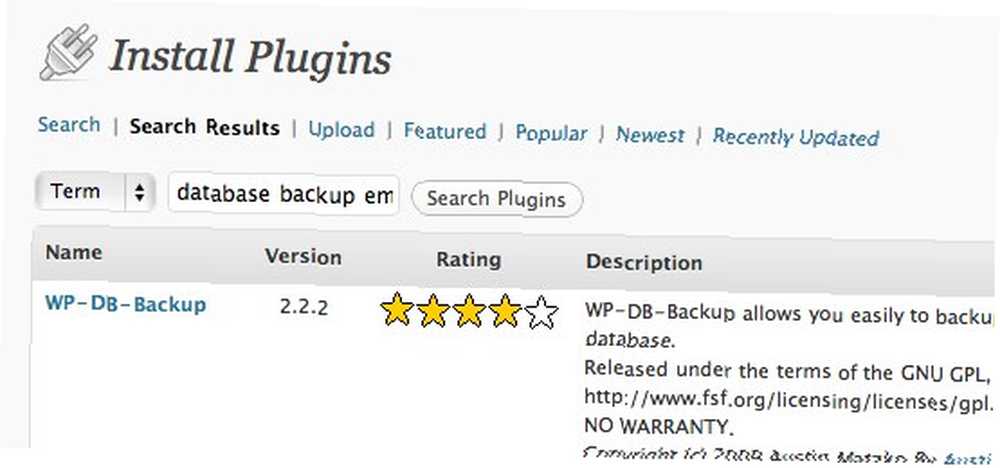
Efter installation og aktivering af plugin er det øjeblikkeligt tilgængeligt i sidebjælken under “Værktøj” fanen.
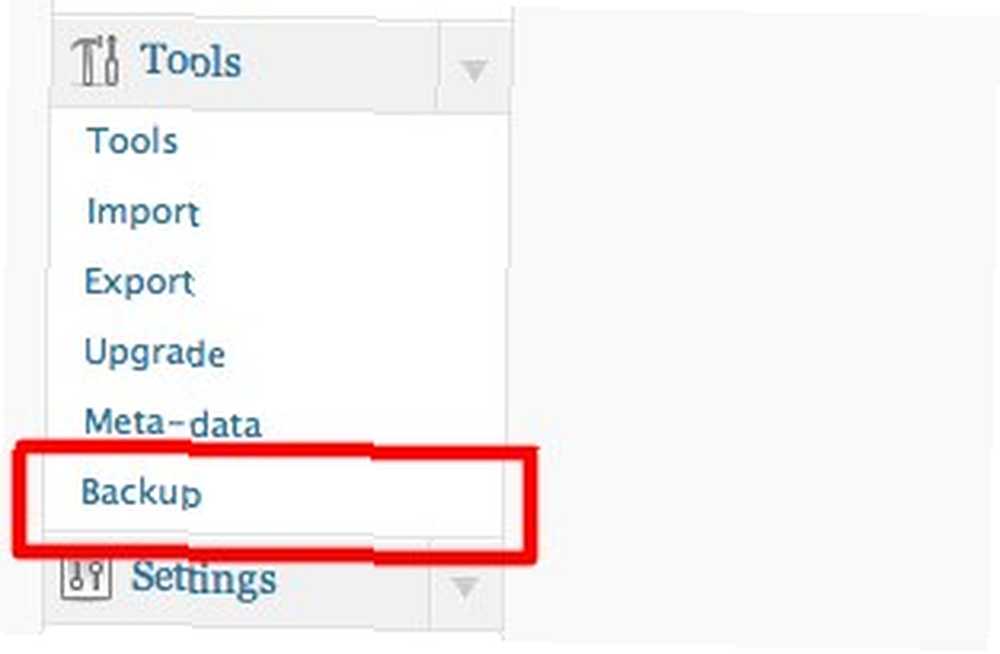
Gå til siden Sikkerhedskopi “Planlagt sikkerhedskopi” sektion nederst på siden. Du kan vælge sikkerhedskopieringsplanen i henhold til dine præferencer, skrive den e-mail-adresse, du vil sende sikkerhedskopien til, og klikke på “Planlæg backup” for at gemme indstillingerne.
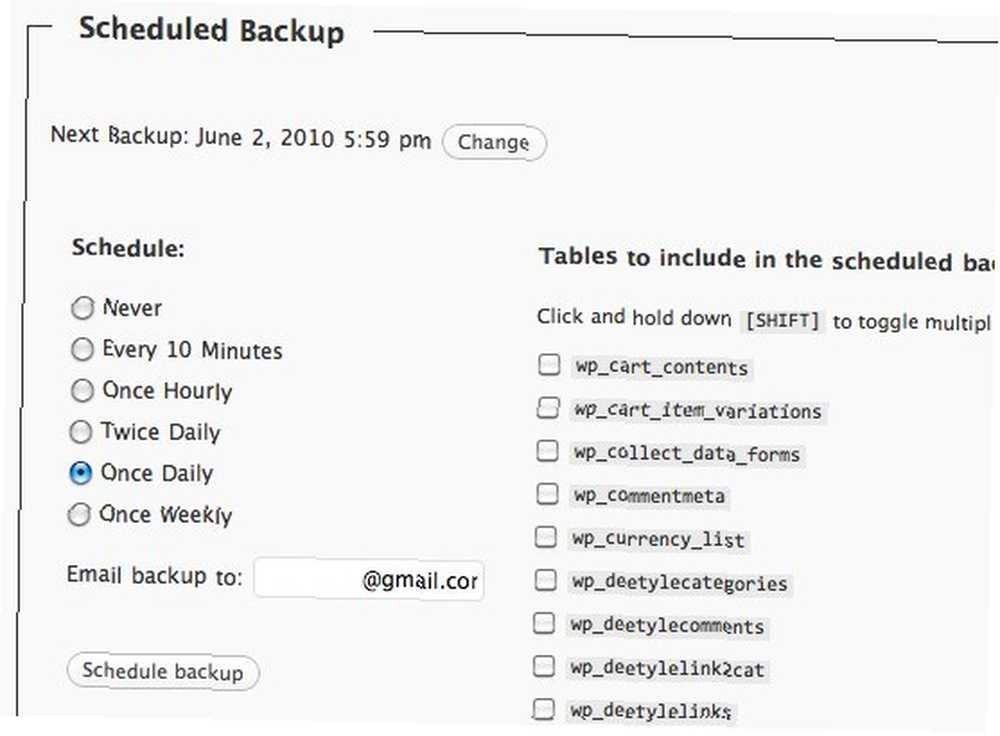
Sikkerhedskopien af din blog ankommer regelmæssigt i din indbakke i henhold til din valgte tidsplan.
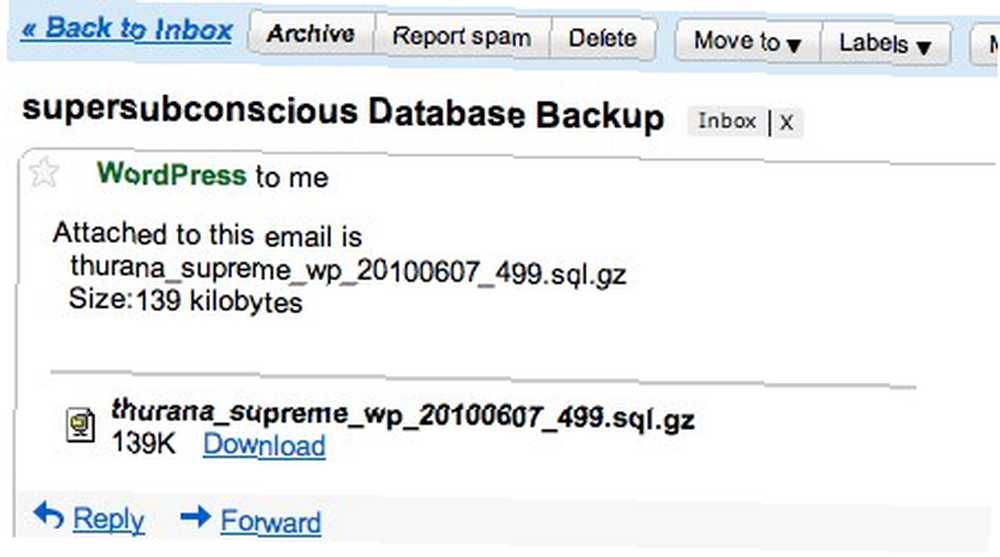
Imidlertid er backup-formatet “.sql” (komprimeret til “.sql.gz“). Dette kræver en ekstra indsats for at gendanne databasen til din blog og kan ikke gøres inden for WordPress-bloggen som den foregående metode.
Hvis du vil importere sikkerhedskopien, skal du logge på din webhost-konto og gå til phpMyAdmin (eller en anden lignende databasestyring, som din vært bruger), klik på “Importere” vælg databasefilen ved at klikke på “Vælg fil” -knappen, og klik til sidst “Gå” for at starte importen.
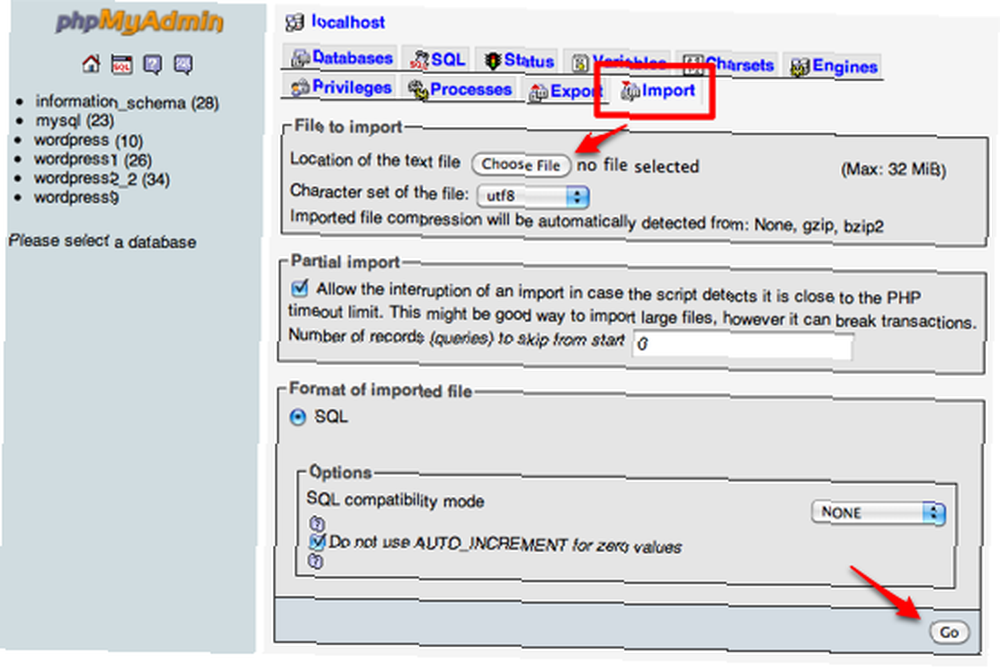
Sådan flyttes andre WordPress-filer
Når du er færdig med at overføre sjælen til din blog, ønsker du måske at fortsætte med kroppen. Dette inkluderer alle de temaer og plugins, du bruger i den forrige WordPress-installation.
Grundlæggende er det mindste, du vil gøre, at kopiere alt inde i “wp-indhold” mappe fra din gamle WordPress-mappe til den nye. Efter dette trin vil dine plugins og temaer være tilgængelige i din blogs nye hjem. Du kan bruge din valgte FTP-klient (offline eller online) til denne opgave.
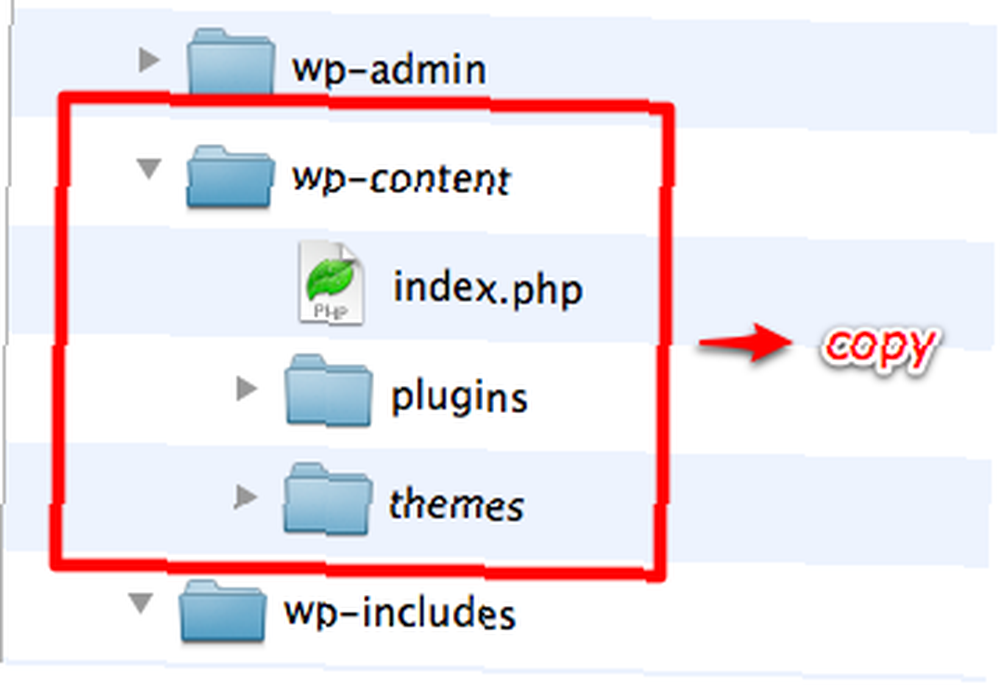
Hvis du vil sikre dig, at alt er helt overført, kan du bare trygt kopiere alt i en WordPress-mappe til en anden. Dette ligner processen med at opgradere WordPress manuelt. Men vær opmærksom på, at:
- Hvis WordPress-versionen i din gamle hosting er lavere end den i den nye hosting, nedgraderes din nye WordPress-installation til den ældre version.
- Du burde ALDRIG udskift “wp-config.php” fil i den nye WordPress med den fra den gamle installation, da disse to filer indeholder forskellige konfigurationer, der er specifikke for værtens database.
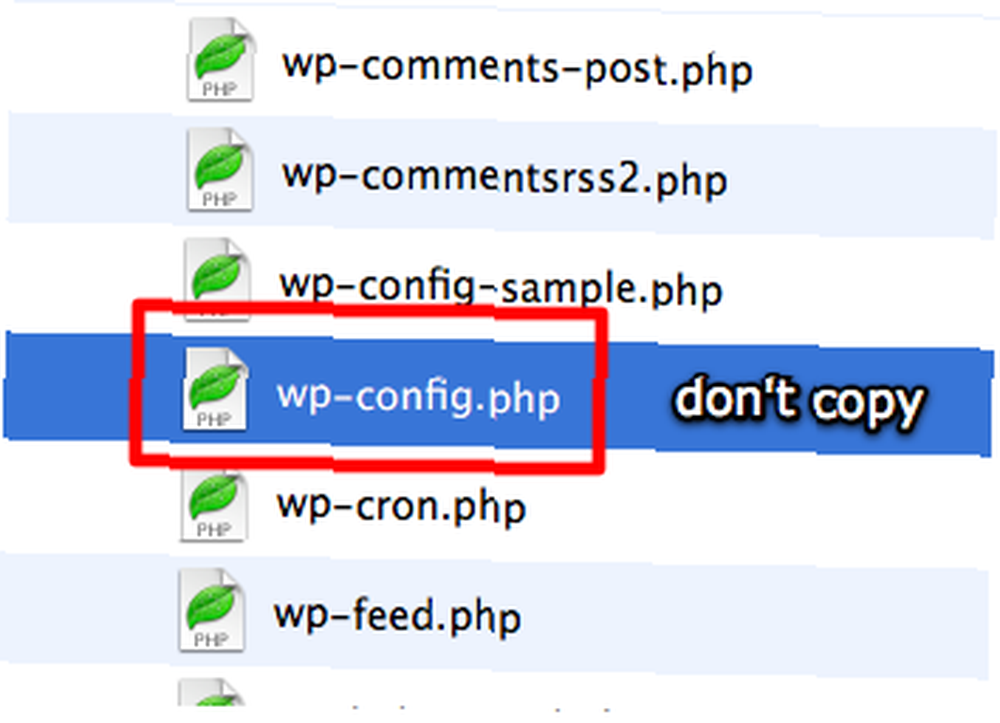
Nu er du færdig med at kopiere næsten alt af din WordPress-blog fra din gamle vært til den nye. Det sidste trin, du skal gøre, er at konfigurere indstillingerne for den nye WordPress-blog til at efterligne den gamle. Desværre har jeg ikke fundet nogen måde at gøre dette automatisk på. Hvis en af jer læsere kender genveje, er du velkommen til at dele ved hjælp af kommentaren herunder.
Har du nogensinde flyttet din WordPress-blog fra en vært til en anden? Kender du andre metoder til at flytte din blog? Hvis dette er tilfældet, kan du dele med kommentarerne nedenfor.











